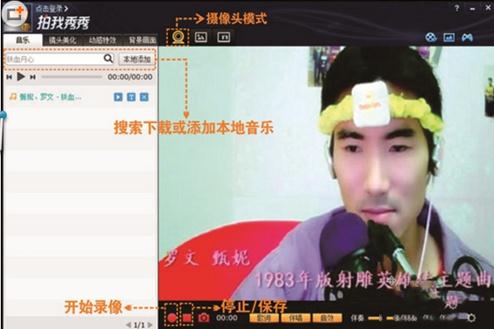拍大师怎么用图片做视频 拍大师图片视频制作教程
拍大师图片视频制作教程:轻松将图片变成精彩视频
众多用户对拍大师如何将图片制作成视频充满好奇,实际上,这一功能完全可行。如果你还不知道如何操作,不妨查阅我们的详细教程!拍大师图片视频制作教程现已整理完毕,快来一起学习吧!
想要深入了解拍大师的使用技巧,可以参考以下汇总教程:拍大师使用方法大全
拍大师图片视频制作步骤详解
登录拍大师后,首先会看到欢迎界面,选择“图片创作”进入相应界面。软件会提供新手引导,帮助你了解各项功能。
如果没有图片素材,可以先使用“拍摄专家”拍照截图。拍摄的照片和截图将保存在图片素材库中。你可以将这些素材拖动到编辑区域创建新作品,或者直接点击“新建作品”。

在录制拍照界面,红色框选区域即为截图内容,你可以自由调整框选大小。在预览界面,你也可以一键切换区域模式或全屏模式,并预览画面。快捷键F8用于手动抓拍,F7用于自动拍照。拍摄完成后,所有图片素材都将保存在图片素材库中,接下来就可以开始创作了。
如果你已有电脑上的图片素材,也可以直接导入。将图片素材库中的图片拖到编辑区域,系统将自动创建一个新作品,然后你就可以开始编辑了。
在创作过程中,你可以添加多个素材,并在素材间添加不同的转场特效。除了转场特效,你还可以添加场景特效、文字特效、滤镜、泡泡特效、边框特效等。

添加转场特效非常简单,只需在时间轴上选择插入特效的时间,然后将特效拖动到编辑区即可。如果需要,你还可以对特效进行进一步编辑,调整持续时间长度和是否启用等。
如果你觉得特效还不够,还可以添加背景音乐,让视频更具情感色彩。

点击编辑区域的音乐音效,在左侧的音乐素材区域导入音乐。导入后,音乐素材库将显示音乐文件,将其插入编辑区域。在时间轴上指定开始时间,插入音乐后,点击音乐符号可以再次编辑音乐,调整播放时长、原声和伴奏,以及自动循环播放等。
你还可以添加自己的配音。只要电脑有麦克风,就可以在线配音解说。完成配音后,按回车键Enter保存并预览视频。无误后导出即可。
以上就是拍大师图片视频制作教程的全部内容。如果你也想要尝试制作自己的图片视频,就按照上述步骤操作吧!
想要了解更多关于拍大师的优点,可以访问拍大师下载页面:拍大师下载
版权声明:以上内容作者已申请原创保护,未经允许不得转载,侵权必究!授权事宜、对本内容有异议或投诉,敬请联系网站管理员,我们将尽快回复您,谢谢合作!